如何使用终端修改系统自带截屏的图像格式
时间:2021-07-29 浏览次数:21 编辑:user43
Mac系统为大家提供了自带的屏幕快速截取功能,由于这一功能大多数人都是使用快捷键完成截图操作的,导致了许多人不知道如何修改截屏的图像格式。这里为大家介绍如何修改截屏所得图像文件的格式以及如何去除截图时的自动阴影,感兴趣的朋友请继续往下看。
截图保存为 JPEG修改教程如下:
Mac 的默认截图格式为 PNG,若你想让默认的截图保存类型为 JPEG,可以输入如下指令 defaults write com.apple.screencapture type jpg。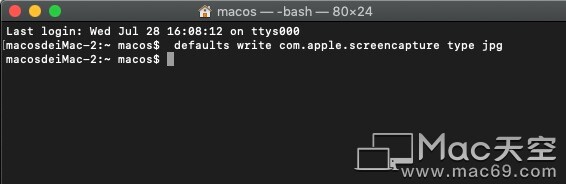 结果如下图所示,以后的截图都会变成 JPEG 格式。
结果如下图所示,以后的截图都会变成 JPEG 格式。 如果你希望撤销这条指令,输入 defaults write com.apple.screencapture type png 即可。
如果你希望撤销这条指令,输入 defaults write com.apple.screencapture type png 即可。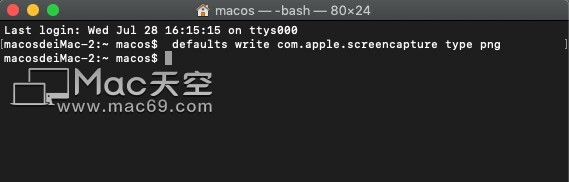 系统自带截图功能关闭自动阴影教程如下:
系统自带截图功能关闭自动阴影教程如下:
关闭截图自动阴影: 若你使用 Mac 自带的截图,会发现每次的窗口截图均会自动添加阴影,当你需要后期处理这些图片时,这些阴影可能会对你造成困扰。
你可以使用下面这串命令来关闭截图阴影:defaults write com.apple.screencapture disable-shadow -bool true; killall SystemUIServer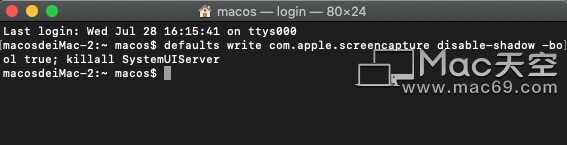 当你希望重新启动阴影时,可以输入:
当你希望重新启动阴影时,可以输入:
defaults write com.apple.screencapture disable-shadow -bool false; killall SystemUIServer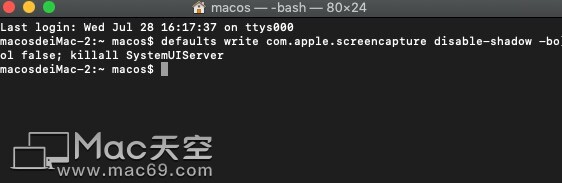 以上便是天空小编为大家带来的教程内容,更多教程请关注Mac天空。
以上便是天空小编为大家带来的教程内容,更多教程请关注Mac天空。
相关文章
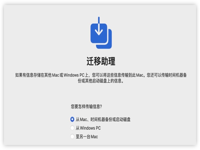
如何在 Mac 之间进行数据迁移?快来get一下!
想要将一台Mac上的文件、系统设置、帐号信息等信息迁移到另一台Mac上?如何进行Mac之间的数据迁移?
浏览:61 时间:2021.08.03
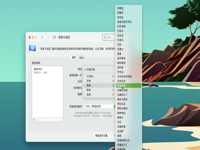
Mac小技巧:在 Mac 上更改地区或国家/地区!
如果想要在Mac 上更改地区或国家/地区,在macOS 机器上是一个非常简单明了的过程。
浏览:91 时间:2021.08.05
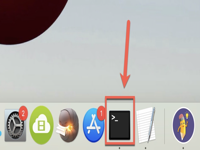
Mac小技巧:复制粘贴不了怎么办?Mac复制粘贴不了解决方法
复制粘贴不起作用了怎么办?复制粘贴是我们工作学习中最常用也是必不可缺少的功能,如果它们不能使用了,那将会是非常麻烦的事情。下面小编为大家介绍一下如何修复不起作用的复制粘贴,大家一起来学习一下吧!
浏览:28 时间:2021.08.09


